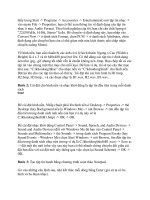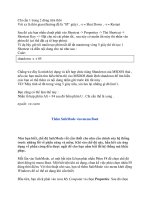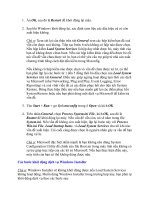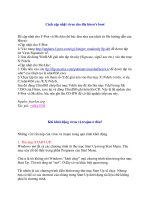Sổ Tay Thủ Thuật PC part 9 potx
Bạn đang xem bản rút gọn của tài liệu. Xem và tải ngay bản đầy đủ của tài liệu tại đây (172.4 KB, 6 trang )
Việt hóa Windows XP theo ư thích
Hình 2
Bạn có thể tự Việt hóa một số thành phần của Windows bằng cách vào Registry
Editor (Vào Start > Run > gơ regedit > Enter) và tìm khóa sau:
HKEY_CURRENT_USER\SOFTWARE\MICROSOFT\WINDOWS\SHELLNOR
OAM\MUICACHE (xem hình 2). Ở khung bên phải, bạn tìm đến một giá trị bất kỳ
nào đó, nhấp đúp chuột vào và gơ tên tiếng Việt tương ứng.
Hình 3
Với cách này, bạn có thể Việt hóa My Computer, Recycle Bin, một số menu và các
biểu tượng trong Control Panel (hình 3). Sau đó, bạn có thể sao lưu khóa này để
sử dụng cho máy khác.
Đổi tên trong System Properties
Đa phần khi bạn mua máy bộ thì phần người đăng kư và công ty đã do nhà sản
xuất xác định sẵn. Các thông tin này xuất hiện trong hộp thoại System Properties,
như thế thì đó là “máy tính của người ta” chứ đâu phải của bạn nữa. Tuy nhiên, bạn
có thể thay đổi các thông số này như sau: vào Registry Editor và tìm theo khóa
HKEY_LOCAL_MACHINE\SOFTWARE\MICROSOFT\WINDOWS
NT\CURRENTVERSION. Tại khung bên phải, bạn tìm hai giá trị
RegisteredOrganization và RegisteredOwner để sửa thành tên công ty và tên của
bạn.
Nếu chưa có, bạn tạo thêm khóa kiểu String bằng cách nhấp chuột phải vào vùng
trống và chọn New > String Value (Hình 4).
Hình 4
Hiển thị hình ảnh và thông điệp trong System Properties
Tạo tập tin OEMINFO.ini trong thư mục C:\Windows\system32 (C: là nơi bạn cài
Windows) với nội dung như sau (hình 5):
Hình 5
[General]
Manufacturer= nội dung thông điệp thứ nhất
Model= nội dung thông điệp thứ hai
[Support Information]
Line1= nội dung thông tin 1
Line2= nội dung thông tin 2
Line3= nội dung thông tin 3
Bạn chuẩn bị thêm một tập tin bitmap để làm hình ảnh, đổi tên thành
OEMLOGO.BMP rồi chép vào cùng nơi với tập tin OEMINFO.ini.
Sau khi làm xong, bạn thử mở hộp thoại System Properties xem sao! Để xem
thông tin đã gơ trong các dòng Line1, Line2; bạn bấm vào nút Support
Information (hình 6).
Hình 6
Đặt hình nền bất kỳ trên desktop
Hình nền thường chỉ hiển thị theo chế độ đầy màn hình hay ở trung tâm. Với thủ
thuật này, bạn có thể đặt hình nền ở bất cứ nơi nào. Bạn vào Registry Editor và tìm
đến HKEY_CURRENT_USER\CONTROL PANEL\DESKTOP. Sau đó tạo thêm
hai khóa kiểu String có tên lần lượt là Wallpaperoriginx (khoảng trống từ trái sang
tính bằng pixel) và Wallpaperoriginy (khoảng trống từ trên xuống tính bằng pixel).
Sau đó bạn nhấp đúp chuột vào và xác lập giá trị mong muốn. Sau khi chỉnh xong,
bạn thay đổi ảnh nền để thiết lập có hiệu lực. Bạn có thể làm nhiều lần để có được
kết quả ưng ư nhất (hình 7).
Hình 7
Nguồn: ComputerWorld
Auto Poweron & Shutdown bật, tắt máy tính tự động
Chương trình không những hẹn giờ bật/tắt máy hoàn toàn tự động mà còn có thể
định giờ chạy một ứng dụng nào đó, mở ngay các trang web mà bạn sẽ làm việc,
nhắc nhở bạn thực hiện một công việc hẹn trước
Error!
Giao
diện
chương
trình.
Ảnh
chụp
màn
hình.
Những tính nãng hấp dẫn này được gói gọn trong Auto Poweron & Shutdown,
dung lượng 1MB, tải bản dùng thử tại đây.
Sau khi cài đặt theo hướng dẫn, chạy chương trình, bạn sẽ thấy giao diện chương
trình xuất hiện gồm có ba thẻ chính: Power on, Scheduled tasks, Options.
Thẻ Power on: Tại thẻ này có 4 phân vùng: Power on date (chọn những ngày
trong tuần chương trình sẽ tự động bật máy tính), Power on time (thiết lập thời
điểm bật máy tính chính xác), Shutdown time (thiết lập thời điểm tự động tắt máy),
Specified date power on states (tự động bật máy tính vào những ngày đặc biệt).
Ở mục Specified date power on states, nhấn Add để vào hộp thoại Power on date
state. Bạn chọn ngày đặc biệt và ghi thông báo nhắc nhở, chọn Enable để cho phép
chương trình tự động bật máy tính trong ngày này, nếu không muốn hãy chọn
Disable > OK. Lúc này những thiết lập của bạn sẽ xuất hiện ở khung phía dưới.
Nếu muốn chỉnh sửa thiết lập, bạn nhấp chọn nó và nhấn Edit. Nếu muốn xóa,
nhấn Del > OK. Chương trình sẽ xuất hiện hai lựa chọn: Set up automatically (thiết
lập tự động) hoặc Set up manually (thiết lập thủ công). Bạn cứ chọn Set up
automatically và nhấn Next.
Nếu mainboard của bạn hỗ trợ chương trình thì sẽ xuất hiện thông báo thành công,
còn nếu không thì chương trình buộc bạn phải chọn Set up manually. Với lựa chọn
này, bạn phải hiệu chỉnh vài thiết lập liên quan trong CMOS để máy tính tự khởi
động vào một thời điểm nhất định. Điều này sẽ khá rắc rối và không linh hoạt bởi
nếu muốn thay đổi giờ giấc, bạn phải hiệu chỉnh lại trong CMOS.
Tóm lại, nếu mainboard của bạn đã không hỗ trợ chương trình thì bạn cũng không
nên sử dụng các thiết lập ở thẻ này cho mất thời gian. Thẻ Scheduled tasks mới là
nơi đáng quan tâm hơn…
Thẻ Scheduled tasks: Đây là nơi để bạn hẹn giờ cho các hoạt động của máy tính
một cách cụ thể. Không như thẻ Power on yêu cầu sự hỗ trợ của mainboard, ở đây
máy tính của bạn chỉ cần hỗ trợ chức nãng Hibernate. Từ giao diện thẻ, bạn nhấn
New để tạo một nhiệm vụ cho chương trình.
Hộp thoại Edit scheduled task xuất hiện, bạn bắt đầu thiết lập những thuộc tính của
nhiệm vụ: tên nhiệm vụ, ngày nhiệm vụ được thực thi, thời điểm bắt đầu, nhiệm vụ
cụ thể. Nhiệm vụ cụ thể chính là những tính nãng của chương trình: tắt máy, khởi
động lại, khóa máy, Hibernate, Standby, mở tập tin theo đường dẫn, mở tập tin âm
thanh (wav, mp3, rm, ram, ra, swf, wma, midi), chạy ứng dụng, đóng ứng dụng,
duyệt địa chỉ web, hiển thị thông báo. Bạn có thể chọn thực hiện cùng lúc nhiều
tính nãng.
Chẳng hạn, để tạo nhiệm vụ bật máy tính mỗi buổi sáng và báo thức bằng một bản
nhạc bạn yêu thích, đồng thời mở một trang web, bạn làm như sau:
- Từ giao diện chương trình, chọn thẻ Scheduled tasks > New.
- Trong hộp thoại Edit scheduled task, gơ “Đánh thức” vào ô Task title, chọn
Everyday, đặt thời điểm bắt đầu là 6:00:00 AM trong ô Starting time > OK. Lúc
này bạn đã tạo xong một nhiệm vụ để máy tính khởi động.
- Tiếp tục, nhấn New để tạo một nhiệm vụ nữa. Trong hộp thoại Edit scheduled
task, làm tương tự như ở nhiệm vụ trước cho đến ô Starting time, bạn đặt chậm hơn
nhiệm vụ trước khoảng 5 phút (khoảng thời gian từ lúc máy tính bắt đầu khởi động
đến khi vào được màn hình điều khiển), tức là 6:05:00 AM.
- Đánh dấu vào ô Open file hoặc ô Play sound rồi chỉ đường dẫn đến vị trí bản
nhạc mà bạn thích.
- Đánh dấu vào ô Open URL và gơ địa chỉ trang web > OK.
Bạn phải tạo hai nhiệm vụ là bởi vì ở thời điểm 6:00:00 AM, máy tính đang khởi
động và tất nhiên là không thể thực hiện các tính nãng ở nhiệm vụ thứ hai vào thời
điểm này được.
Sau khi đã tạo xong các nhiệm vụ, bạn sẽ thấy chúng xuất hiện trong thẻ Scheduled
tasks và có chữ Waiting, tức là đang chờ để thực hiện. Nếu muốn thay đổi, bạn
nhấp chọn nhiệm vụ rồi nhấn Edit. Xong, bạn nhấn tiếp thẻ Options.
Thẻ Options: Bạn sẽ lựa chọn những cách thức hoạt động cho chương trình: khởi
động cùng hệ thống, hoạt động thu nhỏ trên khay hệ thống và khóa màn hình khi
không sử dụng. Đặc biệt, bạn chú ư phía dưới của thẻ này, mục Auto logon (mục
này chỉ dành cho các Windows 2000/NT/XP/2003/Vista), bạn nhấp chọn Enable
và nhập tên, mật khẩu truy cập hệ thống. Đây là điều kiện cần thiết để chương trình
thực hiện các nhiệm vụ của bạn một cách hiệu quả > OK.
Bây giờ, chọn chức nãng Hibernate máy tính, nhớ không tắt nguồn điện và bật sẵn
loa. Sáng hôm sau, bản nhạc yêu thích sẽ đánh thức bạn dậy chào đón một ngày
mới.
nguồn: tuoitre